win7系统文件夹访问不了为什么 win7文件夹无法访问的解决方案
更新时间:2022-12-21 15:12:00作者:mei
win7系统文件夹专门用来存放文件的,可以帮助我们更好地保存管理文件。一些用户遇到win7系统文件夹访问不了的情况,无论鼠标怎么点击都没反应,这该如何解决?接下去就让小编为大家带来具体解决方案。
推荐:win7旗舰版系统
1、右键需要打开或者要删除的文件夹,选择“属性”;如图所示:
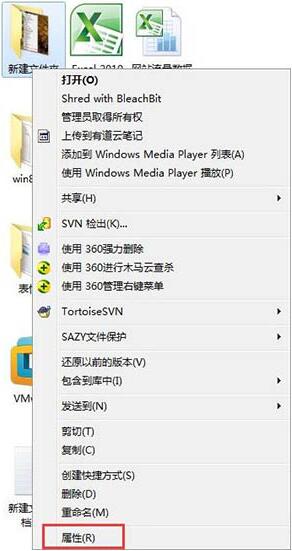
2、进去属性设置之后,点击“安全”,选择“高级”;如图所示:
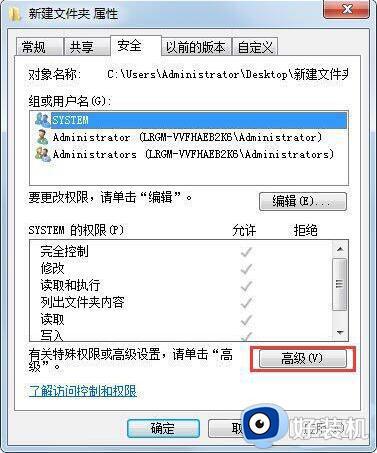
3、在高级安全设置里面,点击“所有者”,选择“编辑”;如图所示:
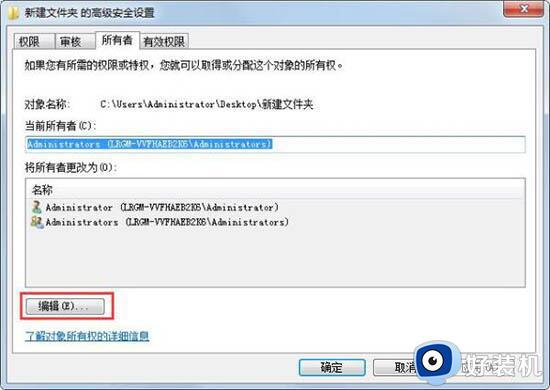
4、在“所有者更改为”,选择系统管理员账户;如图所示:
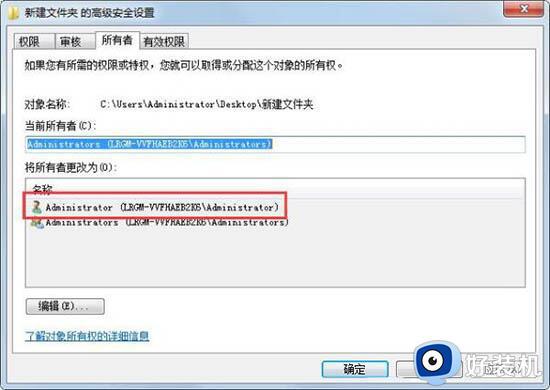
5、点击确定之后,可以看一下当前所有者是不是已经设置为系统管理员的账户;如图所示:
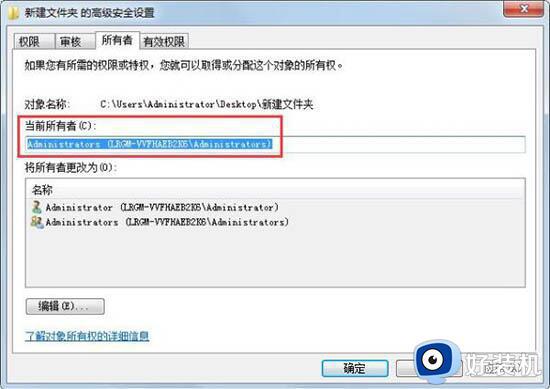
6、回到界面之后,点击“编辑”;如图所示:
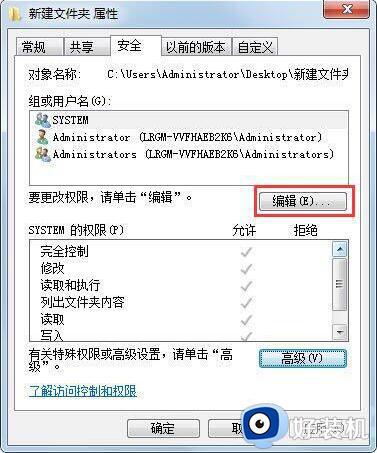
7、在组和用户名中删除其它用户名,保存系统管理员账户,点击确定,再次打开文件夹就能正常访问了。如图所示:
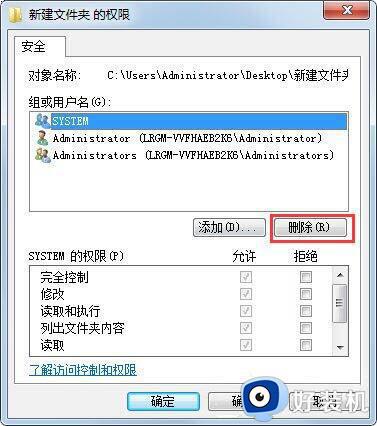
电脑文件夹都存放重要的文件,遇到win7系统文件夹无法访问的问题,参考上文步骤进行操作即可。
win7系统文件夹访问不了为什么 win7文件夹无法访问的解决方案相关教程
- win7系统无法访问共享文件夹 win7系统无法访问共享文件夹的解决方法
- Win7当前无权访问该文件夹是怎么回事 win7电脑显示当前无权访问该文件夹解决教程
- win7 0x80004005错误原因是什么 win7无法启用共享访问错误0x80004005如何处理
- win7共享后为什么无权限访问文件夹 win7共享后无权限访问的处理方法
- win7文件共享无法访问解决方法 win7文件夹共享无法访问怎么办
- win7不能访问共享文件夹怎么办 win7访问不了共享文件夹解决方法
- win7共享文件夹无法访问如何修复 win7共享文件夹无法访问解决方法
- win7无法访问共享文件夹怎么回事 w7共享文件夹无法访问如何修复
- win7共享文件夹怎么访问 win7访问共享文件夹的方法
- win7电脑无法共享文件夹怎么办?win7电脑文件夹不能共享怎么解决
- win7访问win10共享文件没有权限怎么回事 win7访问不了win10的共享文件夹无权限如何处理
- win7发现不了局域网内打印机怎么办 win7搜索不到局域网打印机如何解决
- win7访问win10打印机出现禁用当前帐号如何处理
- win7发送到桌面不见了怎么回事 win7右键没有发送到桌面快捷方式如何解决
- win7电脑怎么用安全模式恢复出厂设置 win7安全模式下恢复出厂设置的方法
- win7电脑怎么用数据线连接手机网络 win7电脑数据线连接手机上网如何操作
win7教程推荐
- 1 win7每次重启都自动还原怎么办 win7电脑每次开机都自动还原解决方法
- 2 win7重置网络的步骤 win7怎么重置电脑网络
- 3 win7没有1920x1080分辨率怎么添加 win7屏幕分辨率没有1920x1080处理方法
- 4 win7无法验证此设备所需的驱动程序的数字签名处理方法
- 5 win7设置自动开机脚本教程 win7电脑怎么设置每天自动开机脚本
- 6 win7系统设置存储在哪里 win7系统怎么设置存储路径
- 7 win7系统迁移到固态硬盘后无法启动怎么解决
- 8 win7电脑共享打印机后不能打印怎么回事 win7打印机已共享但无法打印如何解决
- 9 win7系统摄像头无法捕捉画面怎么办 win7摄像头停止捕捉画面解决方法
- 10 win7电脑的打印机删除了还是在怎么回事 win7系统删除打印机后刷新又出现如何解决
